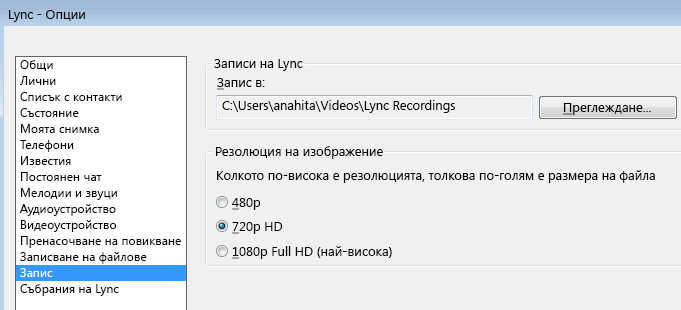Вашите Lync записи се записват в папката Видеоклипове>Lync Записи. Ако искате да смените местоположението, щракнете върху Преглед и изберете друга папка. Можете например да изберете да запишете своите записи в местоположение в споделена мрежа, до която имат достъп и други хора.
-
Щракнете върху Преглед .
-
Намерете папката, където искате да запишете записите.
-
Изберете папката и щракнете върху OK.
Не забравяйте, че всички бъдещи записи ще бъдат записани в новото местоположение. Ако си промените намерението, можете винаги да се върнете и да изберете нова папка.
Можете също да промените разделителната способност на своя запис, която по принцип е 720 пиксела, висока детайлност. Не забравяйте, че колкото по-висока разделителна способност изберете, толкова по-голям ще бъде размерът на файла на записа. Така че ако предпочитате да имате файлове с по-малък размер, изберете по-ниска разделителната способност.
Съвет: Можете също да препубликувате запис с нова разделителна способност от Lync Диспечер за запис.